Tous les sujets
- Utilisateurs de caméra
- Photographes
- Cinéphiles
- Passionnés de voyage
- Utilisateurs éducatifs
- Plus de solutions
10 Meilleures solutions que vous pouvez utiliser pour transformer une vidéo en audio
Aujourd'hui, la plupart des artistes publient leurs derniers succès en format vidéo. En effet, l'époque où vous pouviez écouter votre musique préférée à l'aide d'un lecteur MP3 dédié est révolue. Au lieu de cela, la plupart des gens optent pour les smartphones et les tablettes, qui prennent en charge les formats audio et vidéo. Cependant, certaines situations peuvent vous obliger à transformer la vidéo en audio. Par exemple, les fichiers vidéo occupent un espace de stockage important. En outre, il est plus facile de manipuler les pistes audio sur votre lecteur multimédia que les fichiers vidéo. Aujourd'hui, je vais donc vous apprendre comment transformer une vidéo en audio sans perte de qualité.
- Partie 1. Guide pas à pas pour transformer une vidéo en audio avec VLC
- Partie 2. Un moyen utile de transformer une vidéo en audio sur l'iPhone
- Partie 3. Les 7 meilleurs convertisseurs vidéo en audio gratuits et en ligne
- Partie 4. [Recommandé] Convertisseur vidéo en audio tout-en-un pour Windows/Mac
Partie 1. Guide pas à pas sur la façon de transformer une vidéo en audio à l'aide de VLC.
VLC est sans aucun doute le roi de tous les lecteurs multimédia pour ordinateurs de bureau. Cette application puissante est légère, riche en fonctionnalités et facile à utiliser. Mais saviez-vous que VLC dispose d'un convertisseur de fichiers intuitif ? VLC vous permet de convertir des vidéos non seulement en MP3, mais aussi en d'autres formats audio standard. Vous pouvez convertir des vidéos en FLAC, AAC, Vorbis, Opus, WMA 2, et plus encore. Donc, pour transformer une vidéo en audio avec VLC, appliquez ces étapes :
Étape 1 : Lancez le lecteur multimédia VLC, puis cliquez sur Media > Convert/Save pour ouvrir la fenêtre Open Media.
Étape 2 : Dans la fenêtre contextuelle, appuyez sur File > Add to import your video. Après cela, cliquez sur le bouton Convert/Save.
Étape 3 :Dans la fenêtre Convert, sélectionnez un format audio, disons MP3, puis appuyez sur Browse pour définir un dossier de destination.
Étape 4 :Cliquez sur leSave et attendez votre fichier audio.
Partie 2. Un moyen utile de transformer une vidéo en audio sur l'iPhone
Parce que l'iPhone est sans doute le gadget mobile le plus populaire, je veux aussi vous enseigner le moyen le plus simple d'extraire l'audio des fichiers vidéo sur cet appareil. Il vous suffit d'installer MP3 Converter à partir de l'App Store avant de suivre ces étapes :
Étape 1 : Sur l'application, cliquez sur le + ou le signe plus.
Étape 2 :Maintenant, allez-y et importez votre vidéo depuis iCloud, Camera Roll, ou d'autres destinations de stockage.
Étape 3 :Sélectionnez votre vidéo avant de cliquer sur leAdd, puis tapez sur le clip vidéo dans la fenêtre suivante.
Étape 4 : Lastly, click the Convert > Default Mode (mp3). Si vous voulez le format M4A, cliquez simplement sur le Advanced Mode et choisissez-le à partir de là.
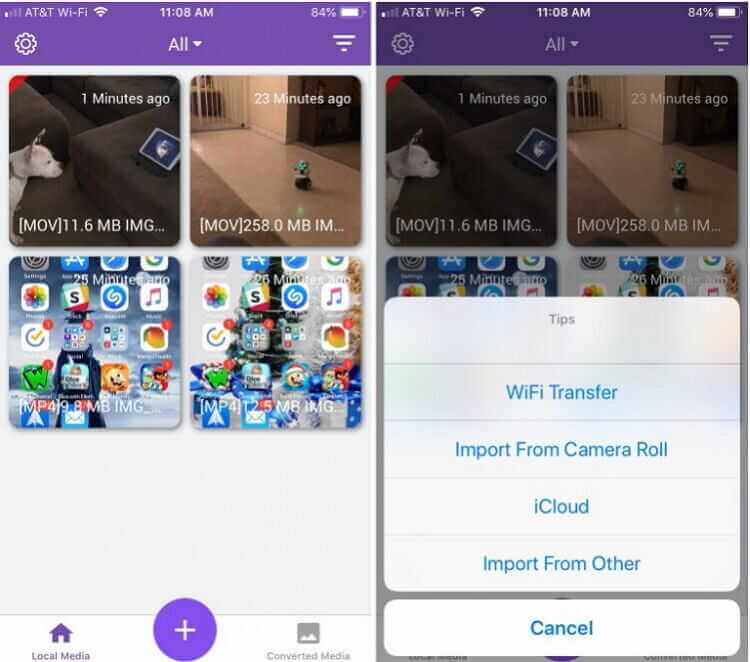
Partie 3. Les 7 meilleurs convertisseurs vidéo en audio gratuits et en ligne
Outre les deux premières options, je souhaite également vous présenter quelques sites d'extraction audio. Ils sont simples et proposent de nombreux formats audio. Les voici :
1. Online Audio Converter
Online Audio Converter prend en charge plus de 300 formats sur son interface utilisateur propre et intuitive. Il peut convertir des vidéos en formats audio tels que MP3, OGG, AU, FLAC, M4A, M4R, AMR, etc. Vous pouvez également sélectionner votre qualité de son préférée parmi les préréglages Economy, Standard, Good et Best. Notez simplement qu'une qualité audio supérieure s'accompagne d'un espace de stockage plus important. Plus important encore, Online Audio Converter prend en charge le téléchargement de fichiers depuis une URL ou un stockage en nuage.
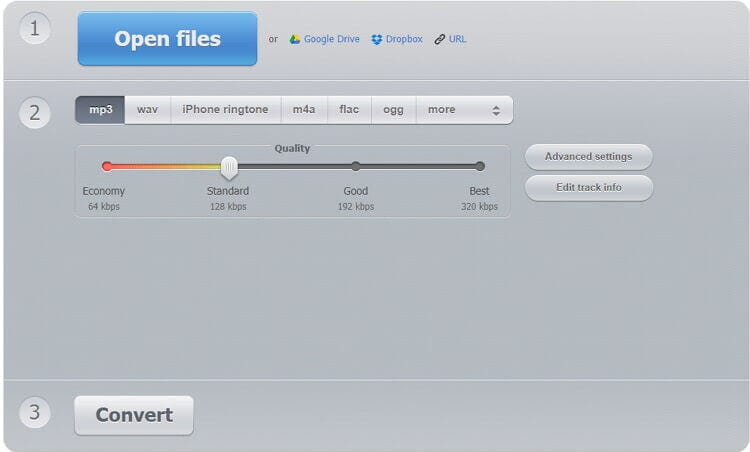
2. Online-Convert
Online-Convert est un autre excellent extracteur audio qui prend en charge plus de 150 formats vidéo. Il convertit les vidéos en MP3, OGG, WMA, FLAC, M4A, et plus encore. Il offre également des services d'édition audio tels que la modification du débit binaire, du taux d'échantillonnage, des canaux audio, etc. Et tout comme le convertisseur audio en ligne, cet outil prend en charge le téléchargement de fichiers vidéo à partir de liens URL, de Google Drive ou de Dropbox.
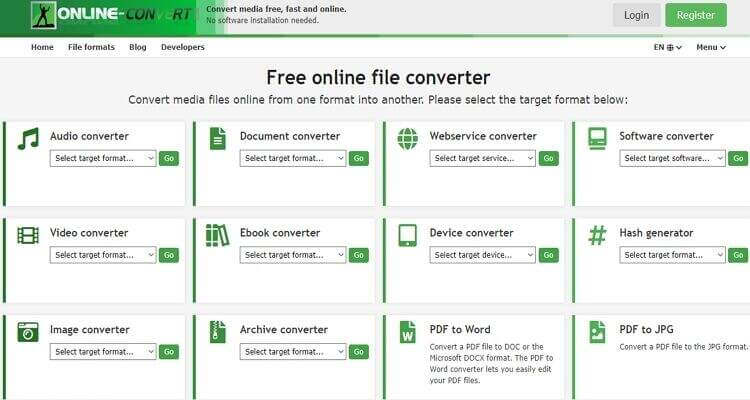
3. Online Converter
Avec Online Converter, vous pouvez importer n'importe quel fichier vidéo pour le transcoder dans un format audio. Il prend en charge les formats MP4, MOV, M2TS, MTS, MKV, FLV, VOB, F4P, etc. Les formats audio pris en charge sont les suivants : MP3, OGG, FLAC, AMR, WAV, etc. Toutefois, cette application permet aux utilisateurs de convertir des vidéos d'une taille maximale de 200 Mo. De plus, la plateforme comporte beaucoup de publicités. Mais cela mis à part, Online Converter est un bel outil d'encodage de fichiers.
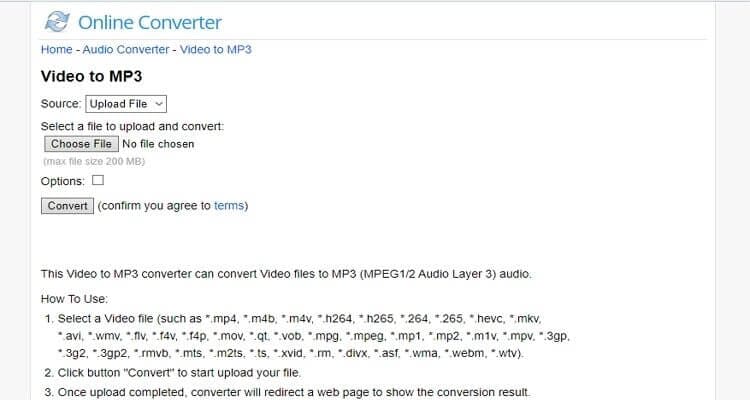
4. Media.io
Media.io transcodera n'importe quel format vidéo en format audio avec un minimum de difficultés. Vous pouvez y télécharger n'importe quelle vidéo et la transcoder dans tous les formats audio standard tels que MP3, OGG, AU, AMR, etc. Il dispose également d'un compresseur audio qui garantit que tous vos fichiers audio ont une taille parfaite. Et n'oubliez pas d'exploiter également le compresseur vidéo, l'éditeur vidéo, le créateur de GIF et le convertisseur d'images.

5. Zamzar
Zamzar est sans doute l'extracteur audio en ligne le plus simple de tous. En effet, Zamzar est livré avec des étapes numérotées pour aider tout utilisateur à extraire des audios rapidement. Il propose plus de 20 formats audio tels que WMA, RA, MMF, M4B, CAF, AIF, etc. Et après avoir transcodé vos sons, Zamzar fournira un lien de téléchargement sur le site ou l'enverra à une adresse électronique. Veillez simplement à ne pas dépasser la taille de téléchargement gratuite de 200 Mo.
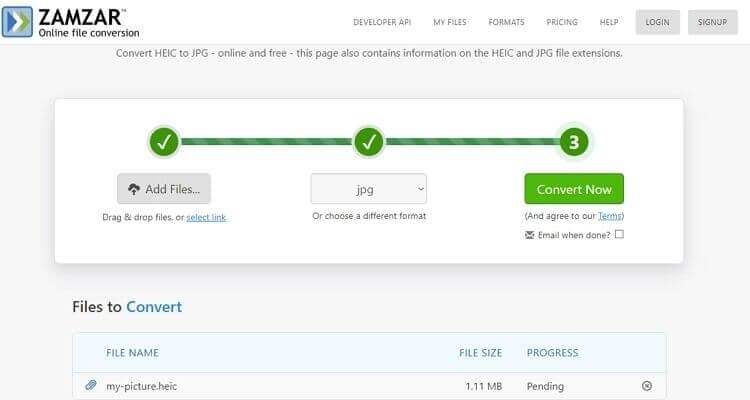
6. Audio Extractor
Audio Extractor, comme son nom l'indique, est un transcodeur vidéo/audio efficace qui traite tous les formats. Ici, vous pourrez convertir MP4 en MP3, MOV en M4R, VOB, en AU, et bien plus encore. Vous pouvez également joindre des audios, convertir des vidéos, couper des vidéos, enregistrer des voix, et bien d'autres tâches passionnantes. D'un autre côté, l'Audio Extractor comporte quelques publicités.
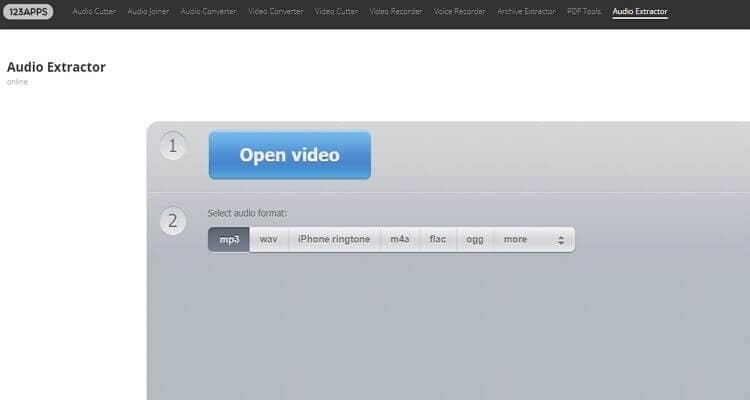
7. ConvertFiles
Enfin, vous pouvez extraire des fichiers audio à partir de vidéos en utilisant ConvertFiles en trois étapes simples. Il suffit de télécharger une vidéo, de choisir un format audio, puis de convertir. Vous pouvez convertir des vidéos en AU, MP3, FLAC, OGG, M4A, AMR, MKA, M4R, WMA et AAC. Encore mieux, ConvertFiles enverra un lien de téléchargement avec votre fichier audio à votre adresse e-mail.
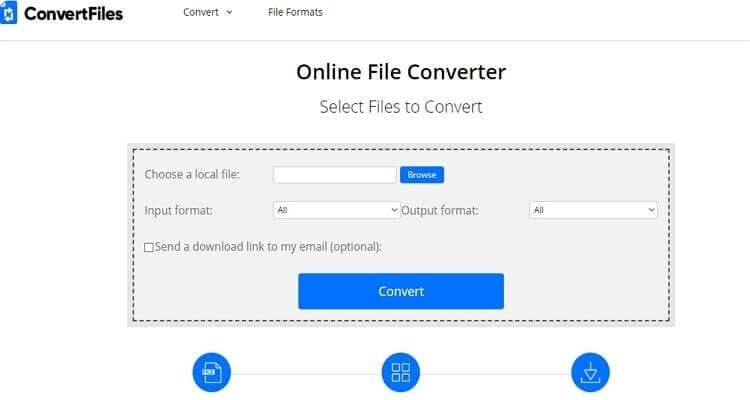
Partie 4. [Recommandé] Convertisseur vidéo en audio tout-en-un pour Windows/Mac
Wondershare UniConverterest l'application d'extraction audio de bureau la plus professionnelle que vous puissiez trouver actuellement. Il est suffisamment léger pour que son téléchargement et son installation ne prennent que quelques secondes. Sur la plateforme, vous pouvez convertir des clips vidéo vers plus de 20 préréglages audio comme MP3, AU, MKV, OGG, M4B, et plus encore. Et après la conversion, cette application peut rapidement transférer tous vos fichiers audio sur le périphérique de votre choix.
Wondershare UniConverter - All-in-one Tool
- Convertissez tous les formats vidéo standard en MP3, OGG, M4A, M4B, M4R, MKV et autres préréglages audio.
- Convertissez les fichiers de films en présélections optimisées pour presque tous les appareils.
- Téléchargez des vidéos à partir de sites populaires comme YouTube, Dailymotion, Vevo, etc.
- Vitesse de conversion 90 fois plus rapide qui surpasse tous les convertisseurs habituels.
- Modifiez, améliorez et personnalisez vos fichiers vidéo.
- Téléchargez/enregistrez des vidéos depuis YouTube et d'autres sites de partage de vidéos (10 000).
- Boîte à outils complète avec fusion des métadonnées vidéo, créateur de GIF, compresseur de vidéo et enregistreur d’écran.
- Systèmes d’exploitation pris en charge : Windows 10/8/7, macOS 11 Big Sur, 10.15, 10.14, 10.13, 10.12, 10.11, 10.10, 10.9, 10.8, 10.7, 10.6.
Étape 1 Téléchargez vos vidéos.
Après avoir installé cet extracteur audio, lancez-le puis déposez vos clips vidéo dans la fenêtre d'accueil. Vous pouvez également cliquer sur le  ou le
ou le  pour importer des fichiers vidéo.
pour importer des fichiers vidéo.
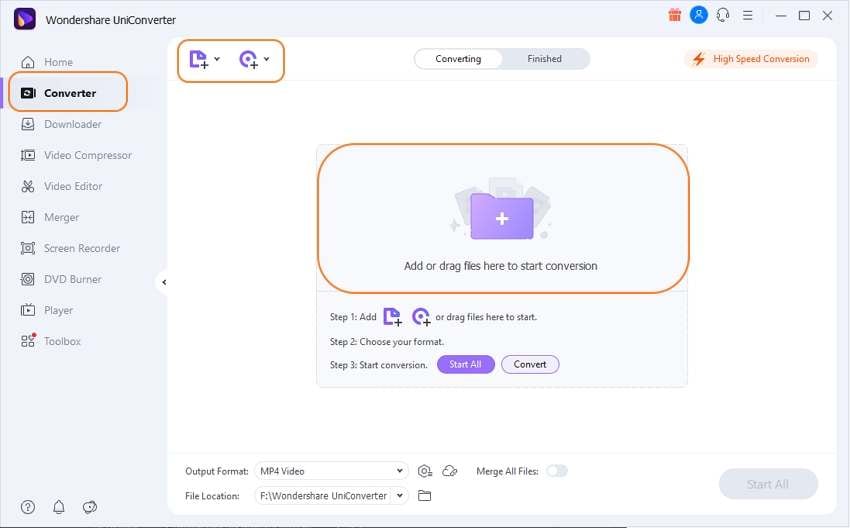
Étape 2 Choisissez un format audio.
Sélectionnez maintenant un préréglage audio en appuyant sur le Output Format > Audio> puis définissez la qualité du son. Vous pouvez choisir le format MP3 pour une meilleure compatibilité avec les appareils.
![]()
Étape 3 Extraire des fichiers audio.
Cliquez sur la section File Location pour sélectionner un chemin de destination. Enfin, appuyez sur le Start All et Wondershare Video to Audio Converter fera le reste.
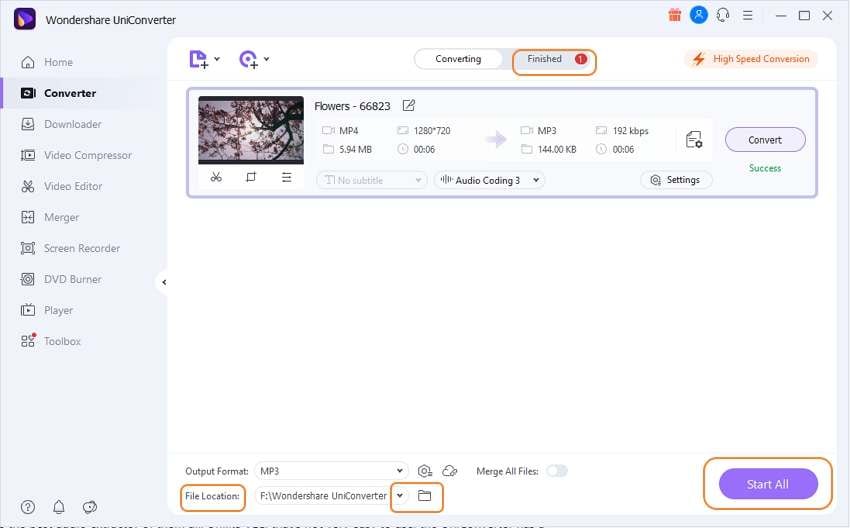
Wondershare UniConverter est le meilleur extracteur audio de tous. Contrairement à VLC, qui n'est pas très facile à utiliser, l'UniConverter a une interface simple. De plus, il peut extraire des fichiers audio hors ligne, contrairement à tous les convertisseurs en ligne. Saisissez donc l'application dès maintenant et extrayez des fichiers audio avec une qualité sans perte.
 Convertir des fichiers vidéo/audio en n’importe quel format, y compris MP4/MP3/WAV, etc.
Convertir des fichiers vidéo/audio en n’importe quel format, y compris MP4/MP3/WAV, etc.




Pierre Dubois
staff Editor